L'onglet Options d'exécution inclut les pages suivantes pour vous permettre de configurer le mode d'exécution de l'objet Application sur le poste de travail :
La page de propriétés Application est accessible sur les objets Application créés pour les applications simples, les applications .AOT/.AXT et les applications .MSI uniquement. Elle n'est pas accessible sur les objets Application créés pour les applications Web et les applications Terminal Server.
La page de propriétés Application illustrée ci-dessous détermine les options générales que le programme de lancement d'applicatifs doit utiliser lors de l'exécution de l'application sur un poste de travail.
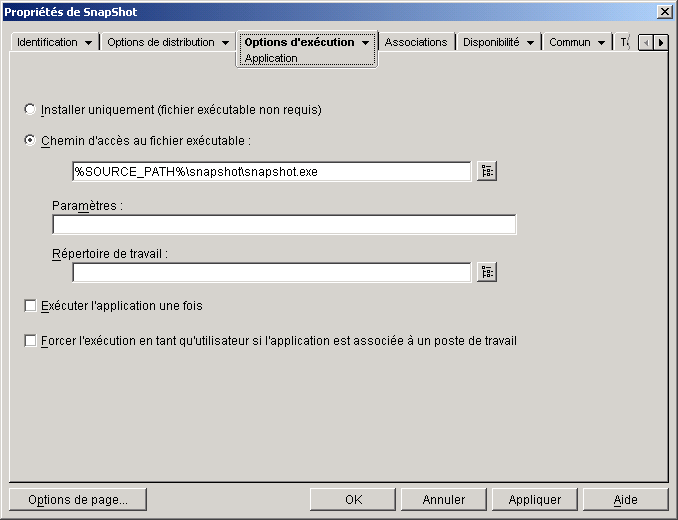
Cochez cette option si l'objet Application ne comprend pas de fichier exécutable que le programme de lancement d'applicatifs doit exécuter après avoir distribué l'objet Application. Par exemple, utilisez cette option si l'unique finalité de l'objet Application est de mettre à jour certains fichiers du poste de travail (tels qu'un pilote ou un fichier de polices) ou de modifier certains paramètres du poste de travail (tels que les paramètres de registre).
Entrez le chemin ou parcourez l'arborescence pour rechercher le chemin d'accès au fichier exécutable que le programme de lancement d'applicatifs doit exécuter après la distribution de l'application. Généralement, ce chemin d'accès est défini lorsque vous créez l'objet Application : il doit déjà contenir le chemin d'accès à l'emplacement où se situe le fichier exécutable sur le réseau ou à l'emplacement où il sera situé sur le poste de travail de l'utilisateur après la distribution. Si vous entrez le chemin d'accès, assurez-vous d'inclure l'extension .EXE dans le nom du fichier de l'exécutable de l'application (par exemple, entrez NOTEPAD.EXE et non pas NOTPAD).
Vous pouvez également entrer le chemin d'accès d'un type de fichier autre que .EXE. Dans ce cas, lorsque l'utilisateur double-clique sur l'objet Application, le programme de lancement d'applicatifs transmet le fichier au système Windows qui utilise ensuite l'application associée à ce type de fichier pour ouvrir le fichier. Par exemple, si vous avez entré un fichier .TXT, l'application associée aux fichiers .TXT est utilisée pour ouvrir le fichier.
IMPORTANT : L'agent de gestion ZENworks for Desktops ne prend pas en charge le lancement d'applications à partir d'un emplacement réseau. N'utilisez cette option que si un client réseau (le client Novell ou Client for Microsoft Networks) capable d'autoriser le lancement à partir d'un serveur NetWare ou Windows est installé sur les postes des utilisateurs.
Vous pouvez utiliser une unité assignée sur un chemin d'accès UNC. Les syntaxes de chemin d'accès valides sont les suivantes :
Si vous utilisez un chemin d'accès UNC, il est possible que le lancement des applications exécutées sur des serveurs Windows 2000 soit ralenti en raison du mode de résolution des chemins d'accès UNC par Windows. Pour plus d'informations, consultez l'article Q150807 de la base de connaissances Microsoft .
Vous pouvez également utiliser des macros dans ce champ. Pour plus d'informations sur les macros, reportez-vous au Macros .
Indiquez tout paramètre de ligne de commande qui doit être transmis au fichier exécutable défini dans le champ Chemin d'accès au fichier exécutable. Reportez-vous à la documentation de Windows pour plus d'informations.
Vous pouvez également utiliser des macros dans ce champ. Pour plus d'informations sur les macros, reportez-vous au Macros .
Indiquez le répertoire de travail du fichier exécutable défini dans le champ Chemin d'accès au fichier. Généralement, il s'agit du répertoire dans lequel le fichier exécutable est situé. Toutefois, si un autre répertoire contient des fichiers supplémentaires requis pour l'exécution de l'application, indiquez-le. Reportez-vous à la documentation de Windows pour plus d'informations.
Les syntaxes de chemin d'accès valides sont les suivantes :
Vous pouvez également utiliser des macros dans ce champ. Pour plus d'informations sur les macros, reportez-vous au Macros .
Cochez cette option pour que le programme de lancement d'applicatifs ne lance l'application qu'une seule fois, puis supprime l'icône de l'objet Application du poste de travail. Si le numéro de version de l'objet Application (Options de distribution > page Options) change, l'icône de l'objet Application apparaîtra de nouveau afin de permettre la distribution de la nouvelle version.
Cette option peut être utile lorsque la seule finalité de l'objet Application est d'installer un logiciel sur un poste de travail. En effet, si l'icône de l'objet Application demeure une fois que l'application est installée, cela peut prêter à confusion, notamment si un raccourci ou une icône de groupe de programmes a été créé pour l'application au cours de sa distribution (reportez-vous à Options de distribution > page Icônes/raccourcis).
Cette option peut également être associée à d'autres paramètres de l'objet Application. Par exemple, si l'option Forcer l'exécution de la page Associations est définie pour l'application (ce qui signifie que, sans aucune intervention de l'utilisateur, le programme de lancement d'applicatifs exécute l'application dès qu'elle est disponible), l'exécution de cette application n'est imposée qu'une seule fois.
Avec les applications associées au poste de travail pour lesquelles la case Forcer l'exécution a été cochée (onglet Associations > page Associations), Workstation Helper lance l'application dès le démarrage du poste de travail, en général avant que l'utilisateur se logue à Windows. Il est donc recommandé de forcer l'exécution d'applications associées au poste de travail uniquement pour les applications qui n'exigent pas d'intervention de l'utilisateur.
Cochez cette option pour retarder l'exécution forcée d'une application associée au poste de travail jusqu'au lancement du programme de lancement d'applicatifs. Dans ce cas, Workstation Helper effectue toutes les tâches de distribution possibles (telles que l'installation des fichiers, leur mise à jour et la mise à jour de la section HKEY_LOCAL_MACHINE du registre Windows). Lorsqu'un utilisateur démarre ensuite le programme de lancement d'applicatifs, ce dernier effectue les tâches de distribution restantes (telles que la mise à jour de la section HKEY_CURRENT_USER du registre Windows) et lance l'application. Ceci signifie que vous pourriez également forcer l'exécution d'applications associées au poste de travail qui exigent une intervention de l'utilisateur.
Globalement, cette option permet à l'exécution forcée d'applications associées au poste de travail de fonctionner de la même manière que l'exécution forcée d'applications associées à l'utilisateur, mais elle vous donne l'avantage de pouvoir associer l'application à des postes de travail plutôt qu'à des utilisateurs. Ceci peut être intéressant si vous cherchez à effectuer le suivi des licences logicielles par poste de travail plutôt que par utilisateur.
La page de propriétés Environnement est accessible sur les objets Application créés pour les applications simples, les applications .AOT/.AXT et les applications .MSI uniquement. Elle n'est pas accessible sur les objets Application créés pour les applications Web et Terminal Server.
La page de propriétés Environnement illustrée ci-dessous définit l'environnement de poste de travail que le programme de lancement d'applicatifs crée avant d'exécuter l'application sur le poste de travail.
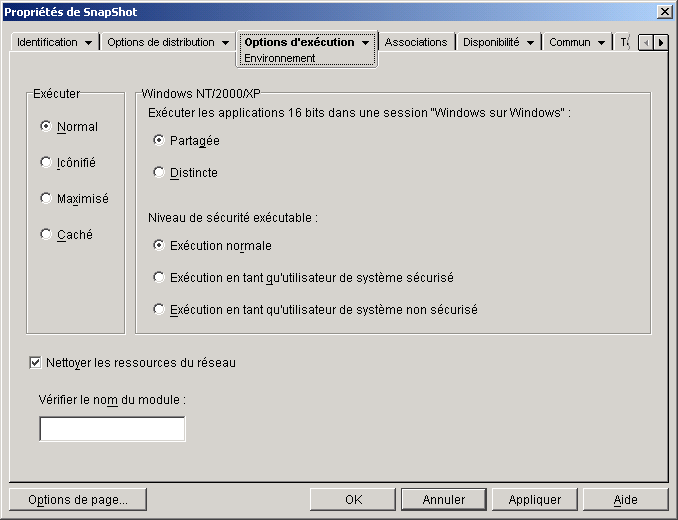
Sélectionnez la taille initiale de la fenêtre de l'application : Normal, Icônifié, Maximisé ou Caché. En mode Caché, l’application fonctionne normalement sans qu’une interface utilisateur ne soit disponible. Grâce à cela, l’application peut traiter des éléments sans nécessiter l’intervention de l'utilisateur. Vous pouvez par exemple l'utiliser pour l'agent de contrôle à distance si vous ne souhaitez pas qu'il apparaisse dans la barre des tâches.
Utilisez ces options pour indiquer le mode d'exécution des applications sur des postes de travail Windows NT/2000/XP.
Si vous définissez une application 16 bits afin qu'elle s'exécute sous Windows NT/2000/XP, indiquez si la session Windows sur Windows (WOW) doit être partagée ou distincte. Pour pouvoir être exécutées sous Windows NT/2000/XP, les applications 16 bits doivent fonctionner sur une machine DOS virtuelle (VDM - Virtual DOS Machine) capable d'émuler les fonctionnalités de Windows 3.1. Les applications Windows 16 bits peuvent être exécutées dans des sessions WOW distinctes ou partager une session WOW avec d'autres applications 16 bits. Le partage d'une session WOW sert à économiser de la mémoire et permet aux applications d'utiliser les protocoles DDE ou OLE pour communiquer avec d'autres applications dans la même session WOW. L'exécution d'une application dans sa propre session WOW assure un fonctionnement plus fiable car l'application est isolée des autres applications 16 bits. Certaines applications ne fonctionnant pas correctement dans une session WOW distincte, l'option par défaut est l'exécution des applications Windows 16 bits dans une session WOW partagée.
Sélectionnez l'un des niveaux de sécurité suivants pour l'application :
Exécution normale : L'application hérite des références de l'utilisateur logué. Par exemple, l'application possède les mêmes droits d'accès au registre et au système de fichiers que l'utilisateur logué.
Exécution en tant qu'utilisateur de système sécurisé : S'exécutant sous l'utilisateur système, l'application hérite des références du poste de travail et est exécutée en tant que processus Windows NT/2000. Par exemple, l'application possède des droits d'accès complets au registre et au système de fichiers. Le niveau de sécurité étant défini sur Sécurisé, l'interface de l'application ne s'affiche pas à l'écran et l'application n'est visible que dans le Gestionnaire de tâches. Cette option s'avère utile pour distribuer des applications qui nécessitent des droits d'accès complets au poste de travail, mais aucune intervention de l'utilisateur (par exemple, les service packs ou les mises à jour).
Exécution en tant qu'utilisateur de système non sécurisé : Identique à l'option Exécution en tant qu'utilisateur de système sécurisé, à la différence que l'interface de l'application est visible de l'utilisateur. Cela signifie que l'application peut afficher des boîtes de dialogue et inviter, si nécessaire, l'utilisateur à saisir des informations. En retour, l'utilisateur a accès à toutes les fonctions offertes par l'application sur le poste de travail. Par exemple, si vous définissez l'exécution de REGEDIT en tant qu'utilisateur de système non sécurisé, l'utilisateur du poste de travail pourra modifier les valeurs de registre de son choix.
Les options Exécution en tant qu'utilisateur de système sécurisé et Exécution en tant qu'utilisateur de système non sécurisé ne doivent pas être utilisées lors de l'exécution de l'application sur un serveur Terminal Server si l'utilisateur recourt à une session client Terminal Server pour exécuter le programme de lancement d'applicatifs à partir du serveur Terminal Server (au lieu d'exécuter le programme de lancement d'applicatifs sur son propre poste de travail). Dans ce cas, si l'application est exécutée en tant qu'utilisateur système (sécurisé ou non), le programme de lancement d'applicatifs (exécuté sur le serveur Terminal Server) s'appuie sur le service du programme de lancement d'applicatifs pour Windows (service NAL) pour lancer l'application. Le service NAL s'exécutant en tant qu'utilisateur système, l'application sera uniquement visible dans le Gestionnaire des tâches du serveur Terminal Server (pour Exécution en tant qu'utilisateur de système sécurisé) ou sur le bureau du serveur Terminal Server (Exécution en tant qu'utilisateur de système non sécurisé). Il ne s'exécutera pas dans la session client Terminal Server de l'utilisateur.
Cochez cette option pour retirer des connexions réseau, des assignations d'unité et des captures de port établies en vue d'exécuter l'application. Lorsque cette option n'est pas sélectionnée, les ressources du réseau restent en vigueur. Si une ressource est déjà en cours d'utilisation lorsque le programme de lancement d'applicatifs lance l'application, cette ressource n'est nettoyée qu'une fois que toutes les autres applications distribuées ont fini de l'utiliser. Si des applications distribuées sont encore en cours d'exécution lorsque le programme de lancement d'applicatifs s'arrête, les ressources allouées ne changent pas.
Lorsqu'une application est lancée, le programme de lancement d'applicatifs contrôle son fichier exécutable. Lorsque le fichier exécutable s'arrête, le processus de nettoyage des ressources réseau commence. Toutefois, il est possible que le nom du fichier exécutable soit en fait un exécutable « d'emballage » (wrapper) qui configure des environnements et exécute d'autres fichiers exécutables avant de s'arrêter. Si le programme de lancement d'applicatifs contrôle le fichier exécutable du wrapper, il risque de nettoyer les ressources réseau prématurément, avant l'arrêt de l'application. Consultez la documentation de votre application pour déterminer si l'application utilise un exécutable d'emballage. Si tel est le cas, recherchez le nom du module qui est toujours en cours d'exécution. Entrez ce nom (sans l'extension) dans la zone de texte correspondante.
La page de propriétés Scripts de lancement est accessible sur les objets Application créés pour les applications simples, les applications .AOT/.AXT et les applications .MSI uniquement. Elle n'est pas accessible sur les objets Application créés pour les applications Web et les applications Terminal Server.
Dans le cadre du processus de lancement de l'application, le programme de lancement d'applicatifs peut lancer un moteur de script pour exécuter un script « avant lancement » et « après interruption » (pour plus de détails sur l'ordre d'exécution du script, consultez la section Ordre d'exécution du script ). La page de propriétés Scripts de lancement définit le moteur de script que le programme de lancement d'applicatifs doit utiliser ainsi que les scripts à exécuter.
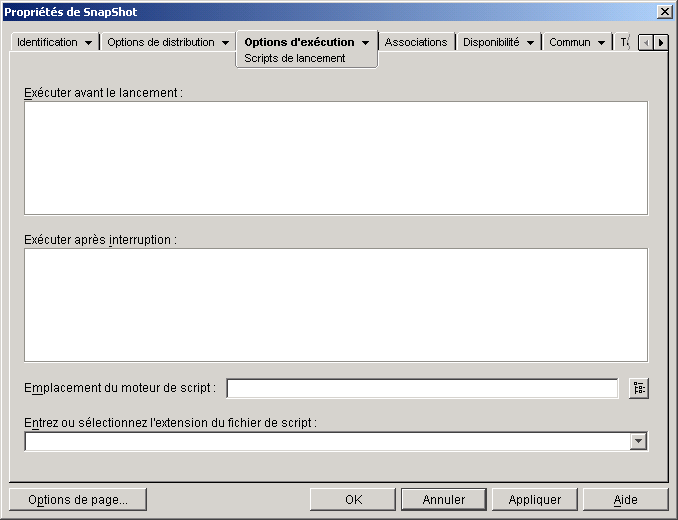
Utilisez cette fenêtre de texte pour entrer les commandes de script à exécuter avant le lancement de l'application. Veillez à ne pas inclure de caractères étendus dans le script car ce type de caractère n'est pas pris en charge.
Pour un exemple de script, consultez la section Exemple de script .
Utilisez cette fenêtre de texte pour entrer les commandes de script à exécuter après la fermeture de l'application par l'utilisateur. Veillez à ne pas inclure de caractères étendus dans le script car ce type de caractère n'est pas pris en charge.
Pour consulter un exemple de script, reportez-vous au Exemple de script .
IMPORTANT : Le script Exécuter après interruption est exécuté avant le nettoyage des ressources réseau (Options d'exécution > page Environnement). Toutefois, l'option Nettoyer les ressources du réseau ne nettoie pas les assignations d'unité ni les captures de port créées par le script Exécuter avant le lancement. Pour nettoyer ces ressources, entrez les commandes appropriées dans le script Exécuter après interruption.
Le moteur de script détermine les commandes de script et le langage de création de script à utiliser. Si vous ne définissez aucun moteur de script dans le champ Emplacement du moteur de script, le programme de lancement d'applicatifs utilise le client Novell comme moteur de script (si le client Novell est installé sur le poste de travail), ce qui signifie que vous pouvez utiliser la plupart des commandes de script de login du client Novell. (voir Commandes de script de login du client Novell prises en charge ).
Si vous souhaitez utiliser un moteur de script autre que celui du client Novell, spécifiez-le. Le moteur de script doit résider à un emplacement toujours accessible aux utilisateurs, tel que leur unité locale. Il peut résider sur un serveur réseau uniquement si les utilisateurs peuvent assigner une unité au serveur (par exemple, via le client Novell ou Client for Microsoft Networks). Si le programme de lancement d'applicatifs ne trouve pas le moteur de script, il affiche une erreur sur l'écran de l'utilisateur et ne parvient pas à distribuer l'application.
Si vous utilisez l'interpréteur de commande Windows comme moteur de script, vous devez inclure le paramètre /C. Par exemple, pour utiliser l'interpréteur de commande Windows NT/2000/XP, vous devez entrer C:\CMD.EXE /C, et pour utiliser l'interpréteur de commande Windows 98, C:\COMMAND.EXE /C. Le paramètre /C indique à l'interpréteur de commande d'exécuter les commandes avant de s'arrêter. Si le paramètre /C n'est pas utilisé, le script n'est pas exécuté en totalité.
Pour consultez un exemple de script, reportez-vous au Exemple de script .
Ceci s'applique uniquement si vous avez spécifié un moteur de script dans le champ Emplacement du moteur de script.
Lorsque l'application est lancée, le programme de lancement d'applicatifs crée des fichiers de script temporaires pour les scripts Exécuter avant distribution et Exécuter après distribution. Ces fichiers sont transmis au moteur de script, qui exécute alors le script. Vous devez spécifier l'extension de fichier requise par le moteur de script.
Pour consulter un exemple de script, reportez-vous au Exemple de script .
Le script suivant utilise l'interpréteur de commande Windows NT/2000/XP comme le moteur de script. Avant que le lancement n'ait lieu, une liste du répertoire C:\ est enregistrée dans un fichier texte et une copie de sauvegarde du fichier AUTOEXEC.BAT est créée.
dir c:\ >c:\1.txt
copy autoexec.bat autoexec.bak /y
cmd.exe /c
.bat
Le programme de lancement d'applicatifs peut exécuter jusqu'à quatre scripts différents lors de la distribution et du lancement d'une application :
Scripts de distribution : Exécuter avant distribution et Exécuter après distribution (onglet Options de distribution > page Scripts de distribution)
Scripts de lancement : Exécuter avant distribution et Exécuter après distribution (onglet Options de distribution > page Scripts de distribution)
Le programme de lancement d'applicatifs exécutera les scripts dans l'ordre suivant :
Lorsque vous utilisez le client Novell comme moteur de script, vous pouvez utiliser l'ensemble des commandes de script, excepté les suivantes :
CLS |
NOSWAP |
DISPLAY |
PAUSE |
EXIT |
PCOMPATIBLE |
FDISPLAY |
SCRIPT_SERVER |
INCLUDE |
SET_TIME |
LASTLOGINTIME |
SWAP |
NO_DEFAULT |
WRITE |
Le programme de lancement d'applicatifs n'affichera plus aucun résultat ni erreur de script à l'écran.
Pour obtenir les commandes, la syntaxe et des exemples de script, reportez-vous à la documentation du client Novell sur le site Web relatif à la documentation de Novell.
La page de propriétés Variables d'environnement est accessible sur les objets Application créés pour les applications simples, les applications .AOT/.AXT et les applications .MSI uniquement. Elle n'est pas accessible sur les objets Application créés pour les applications Web et les applications Terminal Server.
La page de propriétés Variables d'environnement illustrée ci-dessous définit les variables d'environnement que le programme de lancement d'applicatifs crée avant d'exécuter l'application. Par exemple, vous pouvez indiquer le répertoire de travail de l'application dans la variable d'environnement PATH.
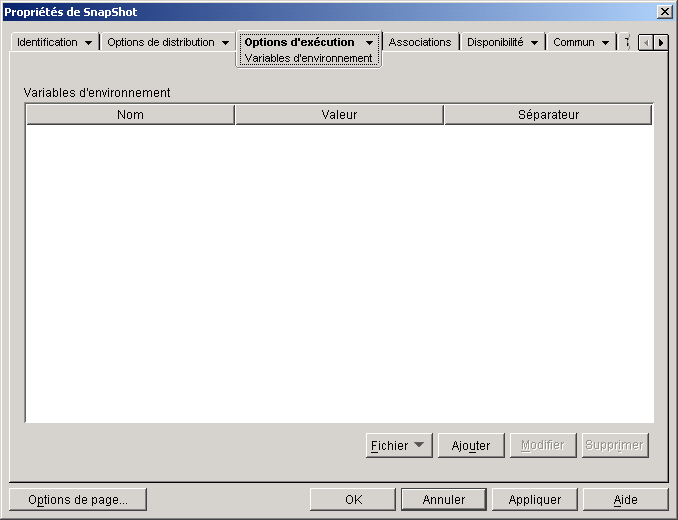
IMPORTANT : Le programme de lancement d'applicatifs ne peut pas définir des variables d'environnement sur des postes de travail Windows 98 qui exécutent uniquement l'agent de gestion ZENworks for Desktops (sans installation du client Novell). Ce problème ne s'applique pas aux postes de travail Windows NT/2000/XP qui exécutent uniquement l'agent de gestion ZfD.
La liste Variables d'environnement affiche toutes les variables modifiées avant l'exécution de l'application. Le programme de lancement d'applicatifs ne modifie que les variables de cette liste.
Cette option permet de rechercher des variables ou des données de variable dans la liste Variables d'environnement et d'importer dans l'arborescence des variables d'un autre objet Application.
Cliquez sur Fichier > choisissez l'une des options suivantes :
Rechercher : permet de rechercher des variables ou des données de variable dans la liste Variables d'environnement.
Suivant : permet de rechercher l'occurrence suivante de l'élément spécifié dans la recherche initiale.
Importer : Permet d'importer des variables à partir du fichier .AOT ou .AXT d'autres objets Application. La boîte de dialogue Ouvrir affiche par défaut le type de fichier *.AXT. Si vous effectuez une importation à partir d'un fichier .AOT, vous devez remplacer l'affichage du type de fichier existant par *.AOT ou Tous les fichiers afin de sélectionner le fichier .AOT.
Pour ajouter une variable à la liste Variables d'environnement, cliquez sur Ajouter pour afficher la boîte de dialogue Modifier les variables d'environnement > entrez le nom et les données de la variable > cochez la case Ajouter aux données existantes avec un séparateur (uniquement si vous voulez ajouter les données à la variable existante du poste de travail) > indiquez un séparateur > cliquez sur OK.
Dans la liste Variables d'environnement, sélectionnez la variable à modifier > cliquez sur Modifier.
Dans la liste Variables d'environnement, sélectionnez la variable à supprimer > cliquez sur Supprimer pour la retirer de la liste.
La page de propriétés URL Web est accessible sur des objets Application créés pour les applications Web uniquement. Elle n'est pas accessible sur les objets Application créés pour les applications simples, .AOT/.AXT, .MSI et Terminal Server.
La page de propriétés URL Web illustrée ci-dessous spécifie l'emplacement (URL) de l'application Web.
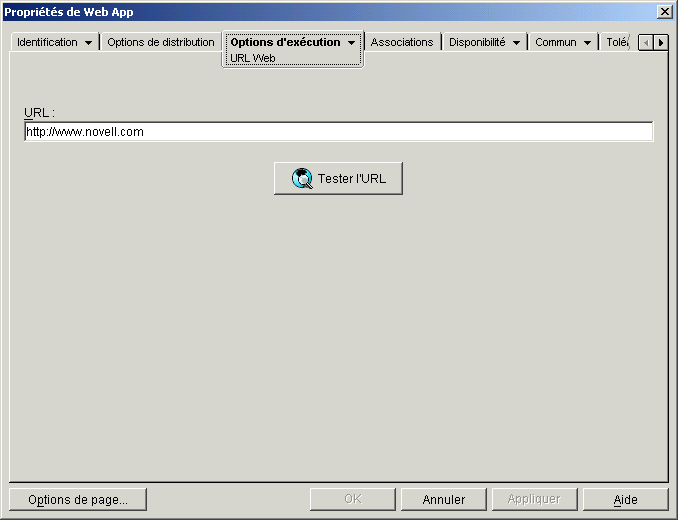
Ce champ contient par défaut l'URL entrée lors de la création de l'objet Application. L'URL doit faire référence au fichier principal de l'application Web ou à une page Web permettant d'accéder à l'application Web. Si nécessaire, vous pouvez modifier l'URL.
Cliquez sur ce bouton pour lancer l'application Web. Un navigateur Web doit être installé sur le poste de travail actuel pour que cette fonctionnalité s'exécute.
La page de propriétés Licence/Compteur est accessible sur les objets Application créés pour tous les types d'application (simples, .AOT/.AXT, .MSI, Web et Terminal Server).
La page de propriétés Licence/Compteur illustrée ci-dessous configure le programme de lancement d'applicatifs afin qu'il utilise les services de licence Novell pour effectuer un suivi de l'utilisation de l'application et respecter son accord de licence. Les services NLS doivent être installés et vous devez avoir créé un conteneur de licences et un certificat avec compteur pour l'application. Pour plus d'informations sur la configuration du décompte des licences, reportez-vous à la section Compteur de licences logicielles .
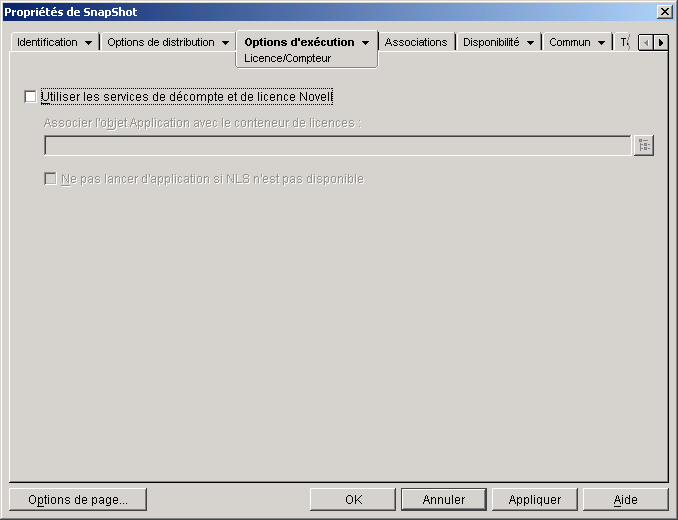
Cochez cette option pour activer le compteur de l'application.
Une fois le compteur activé, sélectionnez le conteneur de licences dans lequel vous avez créé le certificat avec compteur pour l'application.
Cochez cette option pour empêcher les utilisateurs d'exécuter l'application si NLS n'est pas actif.
La page de propriétés Dépendances de l'application est accessible sur les objets Application créés pour tous les types d'application (simples, .AOT/.AXT, .MSI, Web et Terminal Server).
La page de propriétés Dépendances de l'application illustrée ci-dessous vous permet de créer une liste d'autres applications (désignées comme applications dépendantes) qui doivent être installées avant l'exécution de cette application (désignée comme application principale). Si aucune application dépendante n'est installée, le programme de lancement d'applicatifs l'installera avant d'exécuter l'application principale.
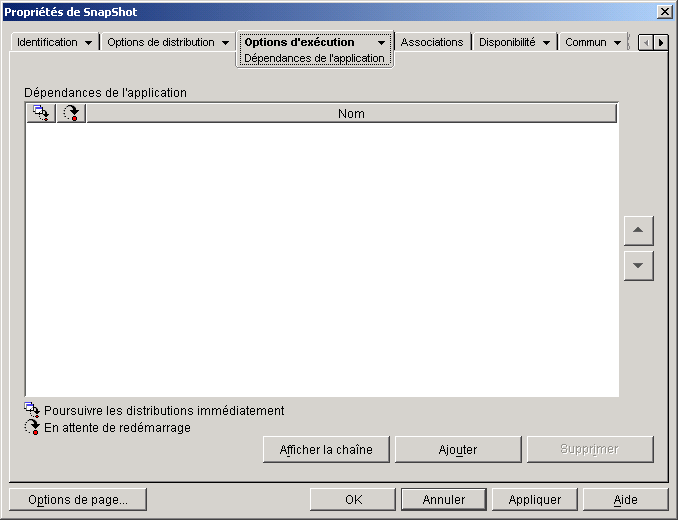
Vous pouvez spécifier une ou plusieurs applications dépendantes. Par exemple, supposons que l'application principale (application A) soit dépendante de trois autres applications (application B, application C et application D). Si vous ajoutez ces trois applications à la liste Dépendances de l'application de cette page, le programme de lancement d'applicatifs s'assure que les trois applications dépendantes sont installées avant d'exécuter l'application A.
Une application dépendante peut être une application unique ou une chaîne d'applications. Il existe une chaîne d'applications quand une application dépendante dépend d'applications complémentaires. Dans l'exemple ci-dessus, si l'application C est dépendante de l'application C1 et de l'application C2, les applications B, C, C1, C2 et D doivent toutes être installées avant l'exécution de l'application A.
Les applications dépendantes ne sont pas installées tant que l'utilisateur ne lance pas l'application principale pour la première fois. Si le programme de lancement d'applicatifs ne parvient pas à installer une application dépendante (par exemple, si le poste de travail de l'utilisateur ne possède pas la configuration système requise pour l'application dépendante), l'application principale ne s'exécutera pas.
Si vous désinstallez l'application (onglet Commun > page Désinstaller ou onglet Associations > page Associations), toutes les applications dépendantes non utilisées par une autre application seront également désinstallées.
Si vous distribuez l'application à l'aide d'un support amovible tel qu'un CD (reportez-vous à la section Distribution d'applications via support amovible ) ou d'une image ajoutée (consultez la section Page Création d'image ), les applications dépendantes doivent figurer sur le support amovible ou sous la forme d'une autre image ajoutée.
La liste Dépendances de l'application affiche les applications dont dépend l'application principale. L'ordre dans lequel les applications dépendantes apparaissent dans la liste correspond à l'ordre dans lequel elles seront installées sur le poste de travail de l'utilisateur lors du lancement de l'application principale.
Pour ajouter une application à la liste, cliquez sur Ajouter > parcourez l'arborescence et sélectionnez l'objet Application > cliquez sur OK. Une fois l'application ajoutée à la liste, vous pouvez modifier les deux attributs suivants :
Poursuivre les distributions immédiatement : Sélectionnez cette option si vous souhaitez que le programme de lancement d'applicatifs distribue et exécute l'application mais n'attende pas la fin de l'exécution de l'application avant de poursuivre et de commencer la distribution de l'application suivante.
Si cette option n'est pas sélectionnée (par défaut), le programme de lancement d'applicatifs attend jusqu'à ce qu'il ait distribué et exécuté l'application avant de poursuivre en effectuant la distribution de l'application suivante de la liste. Le programme de lancement d'applicatifs ne poursuivra qu'une fois tous les fichiers, paramètres de registre, etc. distribués et l'application (ou le fichier) listée dans le champ Chemin d'accès au fichier exécutable (onglet Exécuter > page Application) exécutée et terminée.
En attente de redémarrage : Si la distribution de l'application nécessite le redémarrage du poste de travail, sélectionnez cette option afin que le programme de lancement d'applicatifs reporte le redémarrage jusqu'à ce que 1) il distribue une autre application de la liste qui requiert un redémarrage (et pour laquelle cette option n'est pas sélectionnée) ou 2) il ait distribué toutes les applications de la liste. Cette option s'applique également lors de la désinstallation de l'application.
Pour supprimer une application dépendante de la liste, sélectionnez-la > cliquez sur Supprimer.
Pour savoir si une application dépendante constitue ou non une chaîne d'applications, sélectionnez l'application dépendante dans la liste > cliquez sur Afficher la chaîne.
L'ordre dans lequel les applications dépendantes apparaissent dans la liste correspond à l'ordre dans lequel elles seront installées, de haut en bas. Vous pouvez utiliser les flèches Haut et Bas pour modifier cet ordre.
Pour déplacer une application dépendante et obtenir qu'elle soit installée avant l'application située au-dessus, sélectionnez l'application dans la liste > cliquez sur la flèche Haut.
Pour déplacer une application dépendante et obtenir qu'elle soit installée après l'application située au-dessous, sélectionnez l'application dans la liste > cliquez sur la flèche Bas.